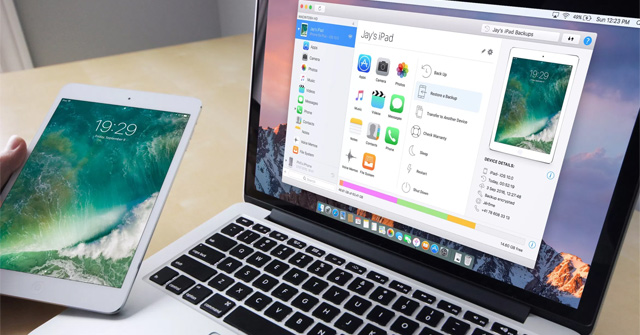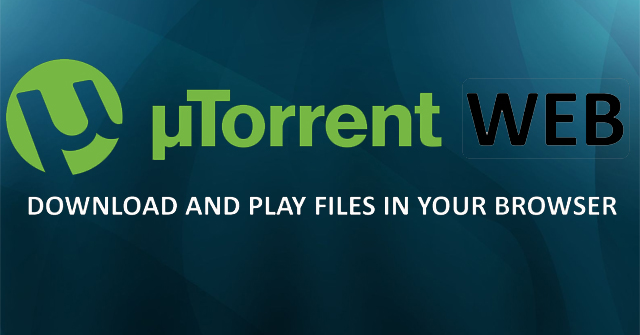Как очистить кеш в Google Диске и Документах
И Google Drive, и Google Docs – два лучших облачных сервиса, которые вам стоит попробовать. Однако иногда Google Диск и Документы (включая таблицы и слайды) могут работать некорректно. Это может быть проблема, связанная с созданием файлов и документов для автономного использования или просто потому, что веб-приложение не загружается. Чтобы решить эту проблему, обычно лучшим решением является очистка кеша.
Но очистка всего кеша в Chrome (браузер, используемый как для Диска, так и для Документов) – не лучший способ, потому что он удалит данные с каждого веб-сайта, который вы когда-либо посещали. Раздражает необходимость входить в систему с самого начала.
Вот почему вы должны знать, как очистить кеш только в веб-приложениях Google Диска и Документов в Chrome. В этой статье показано, как очистить кеш Диска Google и Документов.
- Уловка для очистки кеша Dropbox, OneDrive и Google Drive
- Как очистить кеш DNS в Google Chrome
- Очистите кеш Dropbox Dropbox для Windows и Linux, чтобы освободить место в памяти.
Очистите кеш для Google Диска и Документов в Chrome
В Google Chrome очистить кеш на Диске и в Документах очень просто. Вы можете сделать это, если у вас возникли проблемы с невозможностью создавать файлы в автономном режиме или из-за каких-либо других аномалий, из-за которых ваше веб-приложение не работает. При проблемах, связанных с неправильно кешированными документами, вам следует очистить кеш как на Google Диске, так и в Документах.
Однако перед продолжением необходимо убедиться, что ваши автономные файлы синхронизированы онлайн. Но если есть какие-либо проблемы с подключением, вы можете скопировать и вставить файл в другое место, чтобы избежать потери данных.
Есть два способа очистить кеш-память для каждого веб-приложения.
Самый быстрый способ очистить кеш на Google Диске или в Документах – открыть веб-приложение в Chrome. Затем щелкните значок замка в верхнем левом углу адресной строки. В появившемся меню щелкните Параметры сайта.
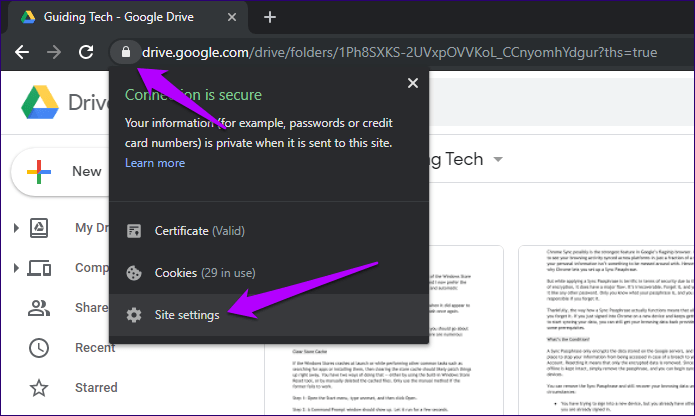
После этого вы попадете на специальную страницу в настройках Chrome, связанную с веб-приложением Диска или Документов. В разделе «Использование» нажмите «Очистить данные». Затем снова нажмите «Очистить данные» для подтверждения. Это очистит все локально сохраненные данные, включая файлы cookie для конкретного веб-приложения.
Примечание. При удалении памяти в Документах Google также удаляется память Таблиц и Презентаций.

Кроме того, вы можете сделать что-то еще, скопировав и вставив приведенный ниже URL-адрес в адресную строку и нажав Enter.
Гугл Диск:
chrome: // settings / cookies / detail? site = drive.google.com
Документы, слайды и таблицы Google:
chrome: // settings / cookies / detail? site = docs.google.com
Вы увидите экран, на котором перечислены все локально сохраненные данные, относящиеся к веб-приложению. Щелкните Удалить все.
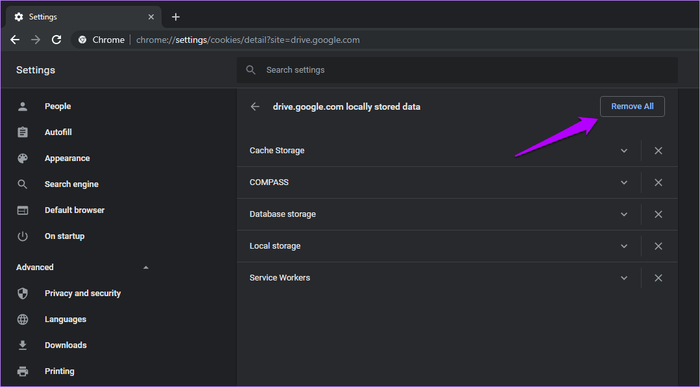
После очистки кеша Диска или Документов перезагрузите веб-приложение. Вам не нужно повторно входить в эти веб-приложения, поскольку они используют набор файлов cookie Google для входа в систему.
Примечание. Если очистка кеша на Диске и Документах не решает проблему, вы можете удалить весь кеш Google Chrome, см. Статью Как очистить кеш и файлы cookie в Chrome, Firefox и Coc Coc.
Очистите кеш для приложений Google Диск и Документы на Android.
На Android в приложениях Google Drive и Google Docs есть встроенная опция для простой очистки кеша документов. Сделайте это, если у вас возникли проблемы с доступом к документу или вы не можете с ним работать. Перед очисткой кеша вам необходимо сначала подключиться к Интернету, чтобы ваша работа в автономном режиме синхронизировалась в облаке.
В дополнение к встроенной опции очистки кеша вы также можете использовать системные элементы управления удалением кеша Android для решения проблем в приложении, таких как проблемы с пользовательским интерфейсом, сбои и т. Д.
Очистить кеш документа
Процесс очистки кеша документов одинаков для Google Диска, Документов, Слайдов и Таблиц.
Шаг 1 . Откройте приложение Google Диск, Документы, Презентации или Таблицы. Затем откройте меню приложения (коснитесь трех горизонтальных линий в верхнем левом углу), затем коснитесь «Настройки».
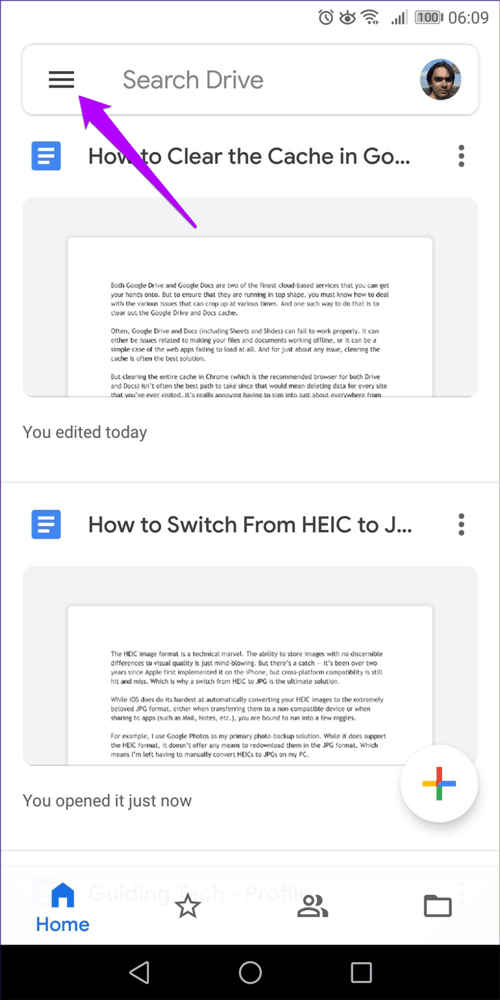
<img width="100%" height="100%" class="lazy" src="https://tipsmake.com/data/images/how-to-clear-cache-in-google-drive-and-docs-picture-5-Rf7TsLDuu.png" alt="Изображение 5: Как очистить кеш на Google Диске и в Документах">
Шаг 2 . В разделе “Кэш документов” нажмите Очистить кеш. Затем нажмите ОК для подтверждения.
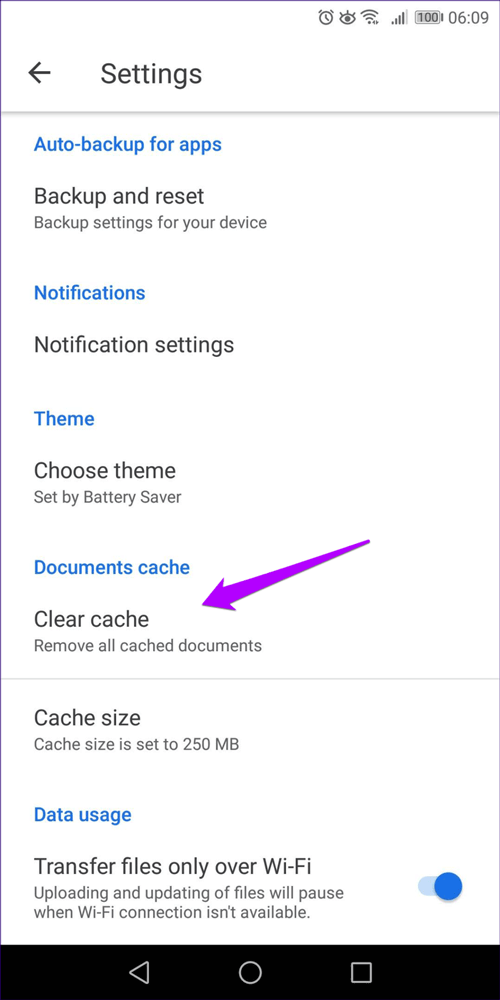
<img width="100%" height="100%" class="lazy" src="https://tipsmake.com/data/images/how-to-clear-cache-in-google-drive-and-docs-picture-7-IG6UUEFKj.png" alt="Изображение 7 из Как очистить кеш в Google Диске и Документах">
Очистить кеш приложения
Шаги по очистке кеша приложения немного отличаются для каждого типа устройства Android. Однако вы можете обратиться к приведенным ниже инструкциям, чтобы использовать их на своем устройстве, поскольку они также имеют аналогичные параметры.
Шаг 1 . Откройте приложение “Настройки” на устройствах Android. Затем нажмите Приложения и уведомления> Приложения.
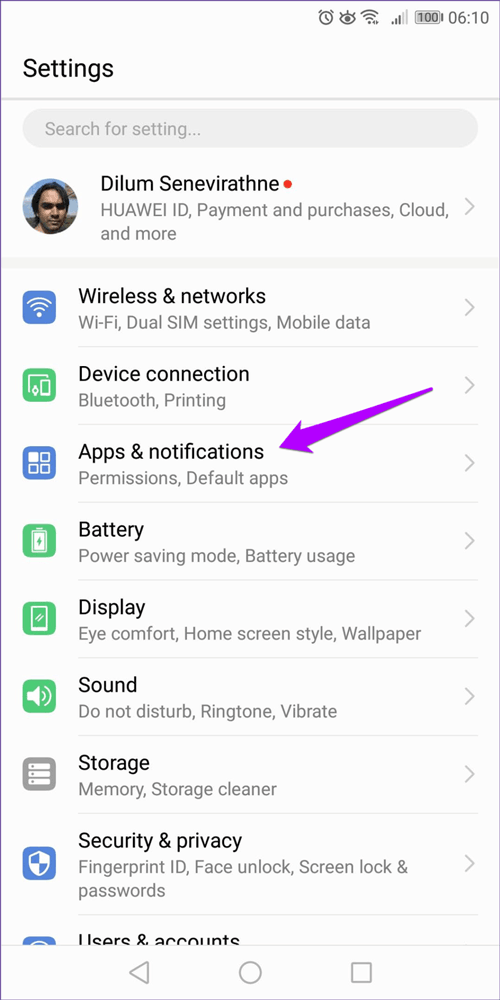
<img width="100%" height="100%" class="lazy" src="https://tipsmake.com/data/images/how-to-clear-cache-in-google-drive-and-docs-picture-9-9k1ueaFIa.png" alt="Изображение 9: Как очистить кеш на Google Диске и в Документах">
Шаг 2 . Коснитесь приложения «Диск», «Документы», «Таблицы» или «Презентации», затем коснитесь «Хранилище».
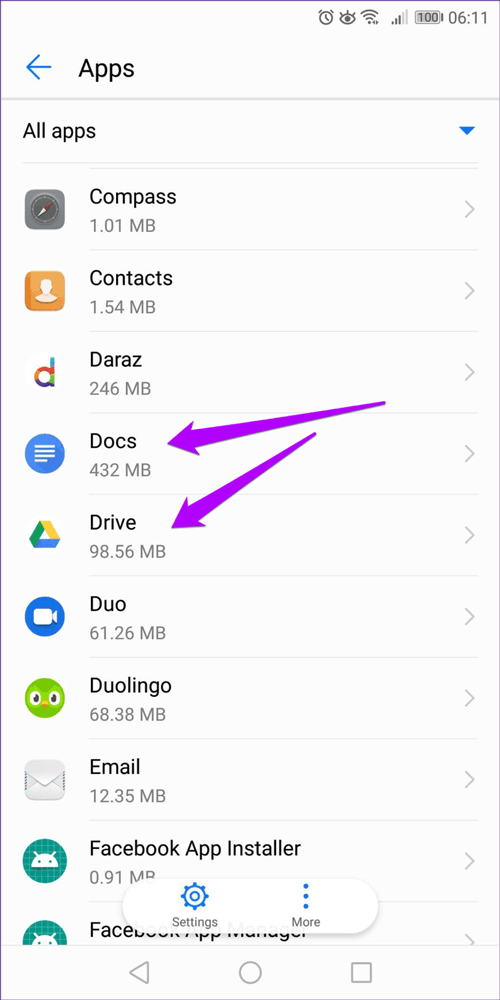
<img width="100%" height="100%" class="lazy" src="https://tipsmake.com/data/images/how-to-clear-cache-in-google-drive-and-docs-picture-11-UHG45VdxS.png" alt="Изображение 11: Как очистить кеш на Google Диске и в Документах">
Шаг 3. Коснитесь Очистить кеш. Очищен весь кеш приложения Google. Вы можете перезапустить приложение, и оно начнет сохранять новые данные с самого начала.
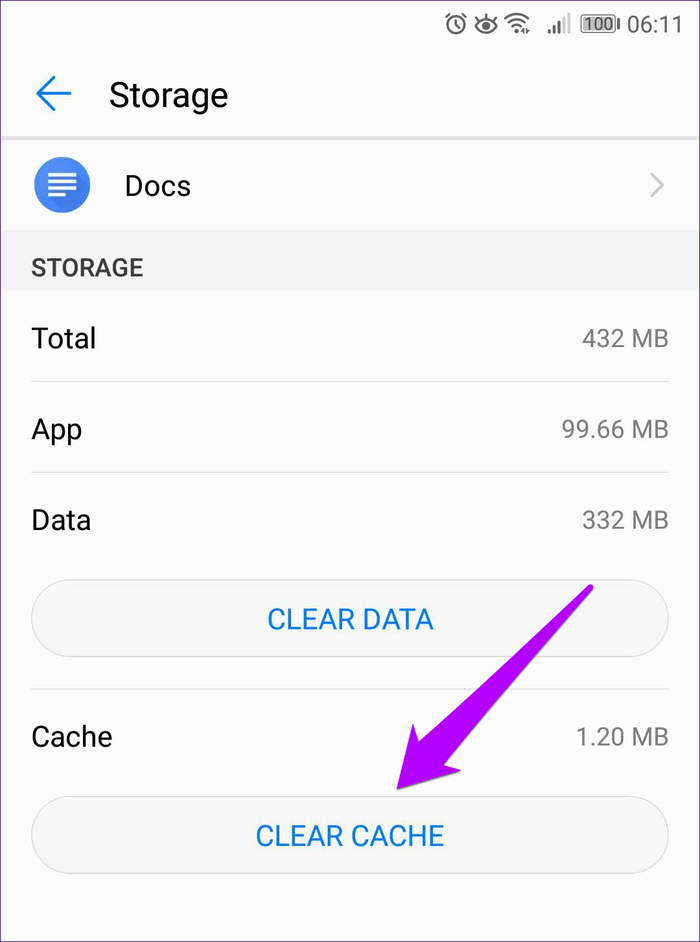
Так что насчет iOS?
iOS очень эффективно управляет кешем установленных приложений, поэтому вы не найдете никаких кнопок для ручного удаления кешей приложений, как на Android. Приложения Google Диск, Документы, Таблицы или Презентации также не имеют встроенных средств для очистки соответствующего кеша.
Это не означает, что у вас нет проблем с iOS, а в некоторых приложениях есть механизм удаления кеша, например OneDrive.
Однако перезагрузка iPhone или iPad может решить проблемы с приложением Google и многое другое. Если проблема не исчезнет, удалите и переустановите приложение.
Пакет Google для повышения производительности удобен в использовании. Однако поврежденные файлы, которые накапливаются в течение длительного времени, часто являются причиной большинства типов проблем. Таким образом, очистка кеша – простое и удобное решение.
Желаю успешной реализации!